Daftar NPWP Pribadi Melalui Coretax: Tidak Sampai 5 Menit!
Oleh: Shari S. Warisman

Pengantar
Coretax atau Core Tax Administration System, sistem administrasi layanan perpajakan terintegrasi gagasan Direktorat Jenderal Pajak Kementerian Keuangan (DJP Kemenkeu), yang sudah berlaku mulai Januari 2025. Coretax dirancang untuk meningkatkan efisiensi dan kemudahan dalam proses perpajakan di Indonesia. Sistem ini hadir sebagai inovasi perpajakan yang lebih modern bagi wajib pajak. Setelah adanya Coretax maka proses pendaftaran Nomor Pokok Wajib Pajak juga bisa dilakukan didalam sistem Coretax ini. Lalu bagaimana cara prosesnya? simak artikel lengkapnya!
Baca juga: Penjelasan Lengkap Coretax
Dasar Hukum
- Peraturan Menteri Keuangan (PMK) Nomor 81 Tahun 2024 tentang Ketentuan Perpajakan dalam rangka Pelaksanaan Sistem Inti Administrasi Perpajakan
Pengertian
- Nomor Pokok Wajib Pajak biasa disingkat dengan NPWP adalah nomor yang diberikan kepada wajib pajak (WP) sebagai sarana dalam administrasi perpajakan yang dipergunakan sebagai tanda pengenal diri atau identitas wajib pajak dalam melaksanakan hak dan kewajiban perpajakannya
- Coretax adalah sistem yang melayani seluruh administrasi perpajakan mulai dari registrasi, penyampaian Surat Pemberitahuan (SPT), pembayaran, dan layanan bagi wajib pajak. Artikel ini telah tayang di Kompas.com dengan judul
Kemudahan- kemudahan Coretax
Terbitnya PMK Nomor 81 Tahun 2024 memfasilitasi kemudahan-kemudahan yang akan dinikmati oleh Wajib Pajak. Kemudahan tersebut di antaranya:
- Registrasi menjadi lebih mudah, dapat dilakukan di semua Kantor Pelayanan Pajak (borderless), melalui berbagai saluran yang disediakan oleh Direktorat Jenderal Pajak atau melalui pihak lain (omni channel), dan tervalidasi dengan sumber data (single source of truth).
- Tersedianya Akun Wajib Pajak (Taxpayer Account) yang dapat diakses secara daring melalui Portal Wajib Pajak sehingga memudahkan Wajib Pajak untuk dapat melaksanakan hak dan/atau memenuhi kewajiban perpajakan secara elektronik.
- Jatuh tempo pembayaran atau penyetoran masa beberapa jenis pajak diseragamkan menjadi tanggal 15 bulan berikutnya. Penyeragaman tersebut memudahkan tata kelola dan administrasi pembayaran pajak.
- Wajib Pajak dapat melakukan pembayaran dan penyetoran pajak menggunakan Deposit Pajak. Keberadaan deposit pajak dapat menghindarkan Wajib Pajak dari risiko keterlambatan pembayaran pajak.
- Pemerintah mempermudah proses permohonan fasilitas PPh tanpa perlu melampirkan Surat Keterangan Fiskal (SKF) sepanjang Wajib Pajak telah memenuhi kriteria yang ditentukan. Sebelumnya, untuk memperoleh fasilitas PPh, Wajib Pajak harus melampirkan SKF Wajib Pajak dan/atau seluruh pemegang saham.
- Satu kode billing dapat digunakan untuk membayar lebih dari satu jenis setoran pajak. Sebelumnya, satu kode billing hanya bisa digunakan untuk membayar satu jenis setoran pajak.
- Kemudahan dalam pelaporan Surat Pemberitahuan (SPT) dengan fitur prepopulated. Sebelumnya, fitur prepopulated amat bergantung pada pelaporan SPT Pemotong Pajak dan terbatas pada jenis pajak PPh Pasal 21. Ke depannya, fitur prepopulated otomatis akan tersedia dalam Coretax karena bukti potong dibuat di sana. Fitur ini tidak hanya mengakomodasi PPh Pasal 21, tetapi juga mencakup PPh Pasal 15, PPh Pasal 22, PPh Pasal 23, PPh Pasal 25, dan PPh Final Pasal 4 ayat (2), sehingga pelaporan SPT Tahunan PPh akan lebih efisien.
- Pendaftaran objek PBB untuk memperoleh Nomor Objek Pajak (NOP) dan pelaporan Surat Pemberitahuan Objek Pajak (SPOP) dilakukan pada KPP tempat Wajib Pajak Pusat terdaftar.
Langkah-langkah mengatasi kendala akses Coretax DJP melalui internet :
- Periksa koneksi internet
- Perikasa koneksi internet Anda dan pastikan internet Anda aktif dan terhubung dengan benar.
- Jika mengalami kendala, coba putuskan dan sambungkan kembali internet Anda. - Ganti browser
- Jika mengalami masalah akses di browser yang biasa Anda gunakan, coba ganti ke browser lain seperti Google Chrome, Mozilla Firefox, atau Microsoft Edge. Pastikan browser yang digunakan adalah versi terbaru. - Hapus cache dan cookies browser
- Jika masih mengalami kendala, hapus cache dan cookies pada browser Anda.
- Langkah ini dapat membantu mengatasi konflik data yang mungkin menghambat akses.
- Gunakan mode incognito/in-private pada browser Anda
Prosedur Pendaftaran NPWP
Berikut ini merupakan panduan untuk melakukan pendaftaran bagi wajib pajak Orang Pribadi melalui Coretax.
1. Klik Daftar disini, pada halaman Login Portal Wajib Pajak
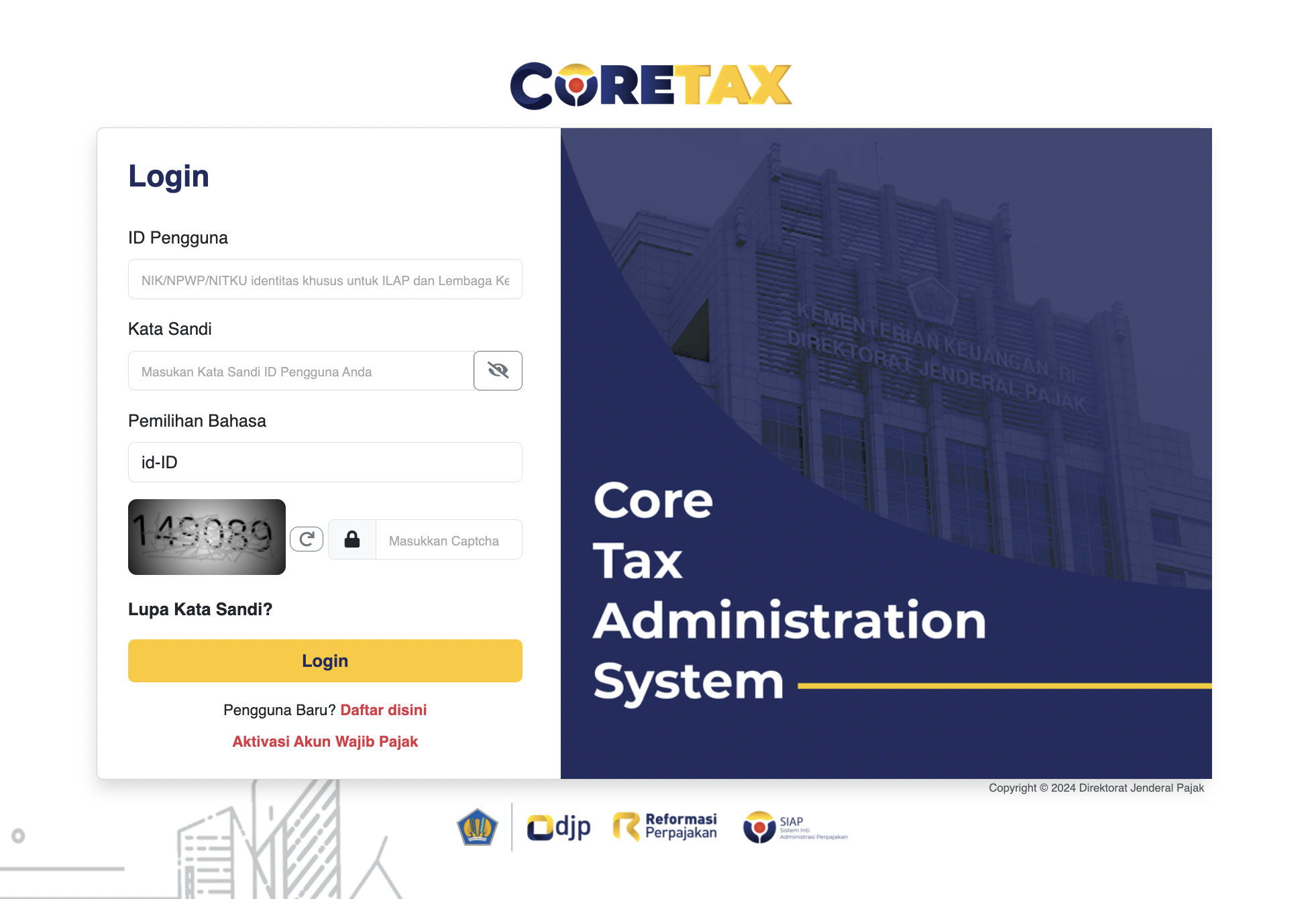
2. Pada Langkah ini, pilih Perorangan untuk mendaftarkan wajib pajak Orang Pribadi.
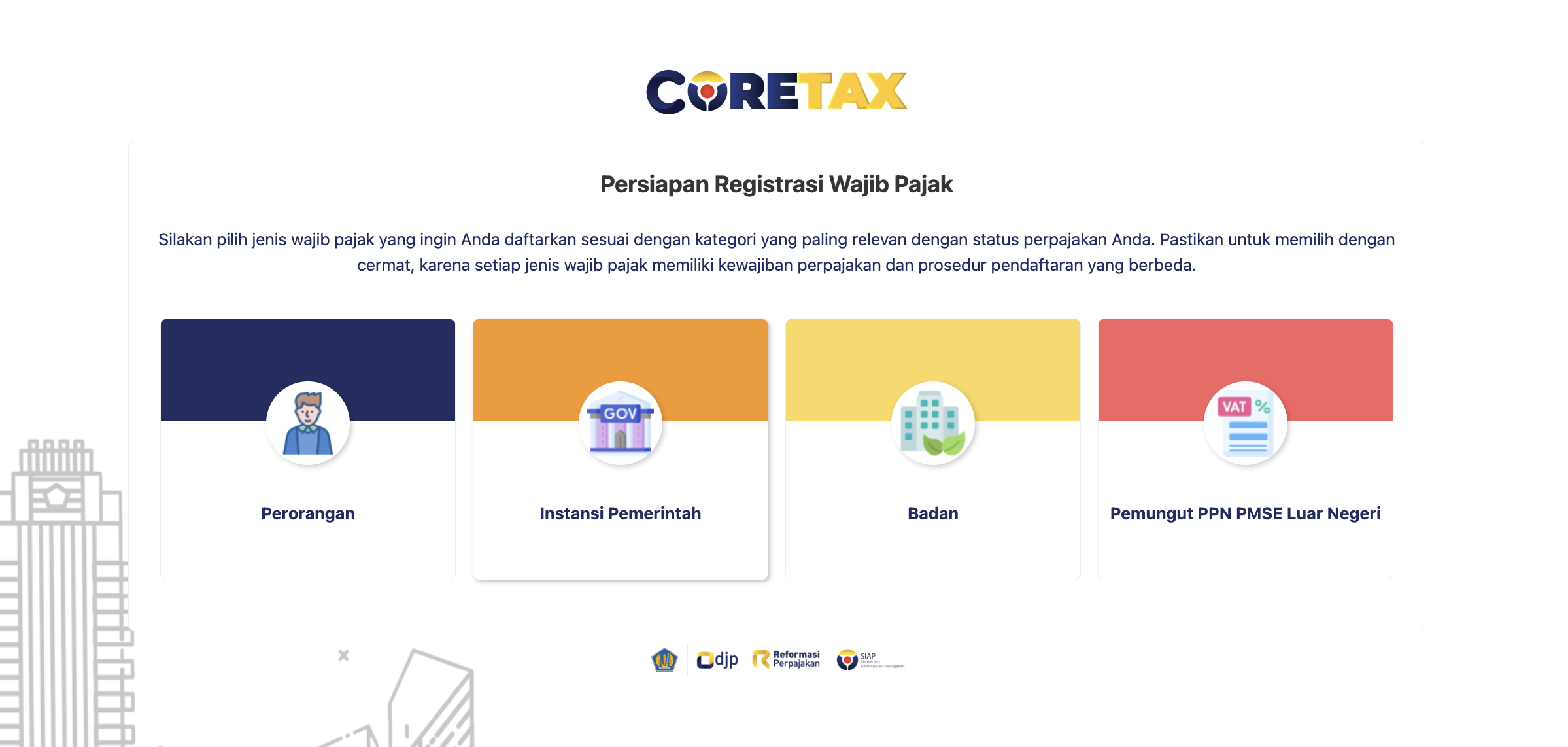
3. Setelah klik perorangan, maka akan menampilkan pertanyaan. Silahkan memilih yang sesuai dengan kebutuhan.
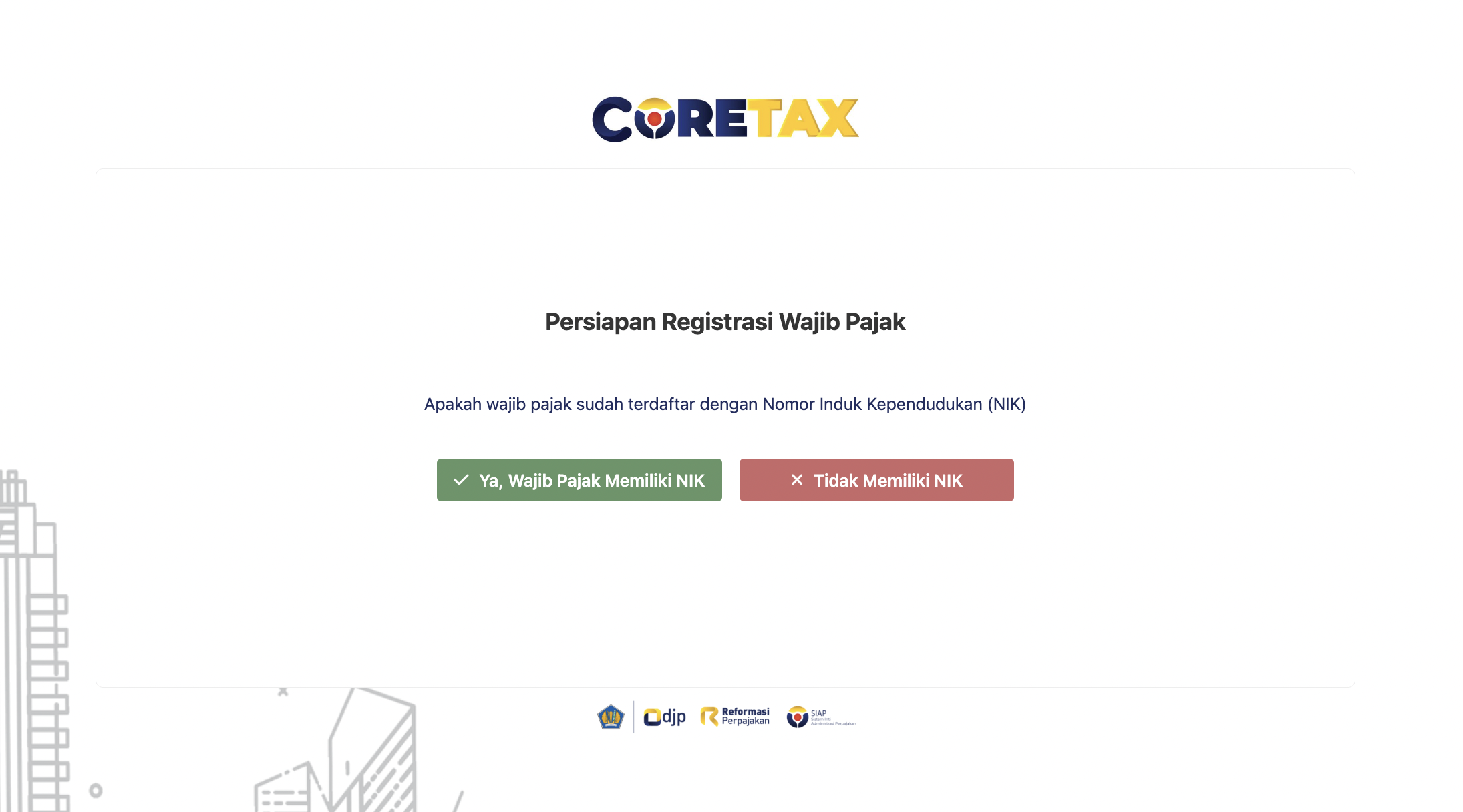
- Ya, Wajib Pajak Memiliki NIK. Menu ini diperuntukan untuk wajib pajak orang pribadi yang berkewarganegaraan Indonesia, yang sudah memiliki KTP
- Tidak Memilik NIK. Menu ini diperuntukan untuk wajib pajak orang pribadi yang bukan berkewarganegaraan Indonesia.
4. Kemudian, akan muncul 2 pilihan registrasi lainnya setelah memilih NIK. Pilih Pendaftaran dengan Aktivasi NIK/Aktivasi NIK.
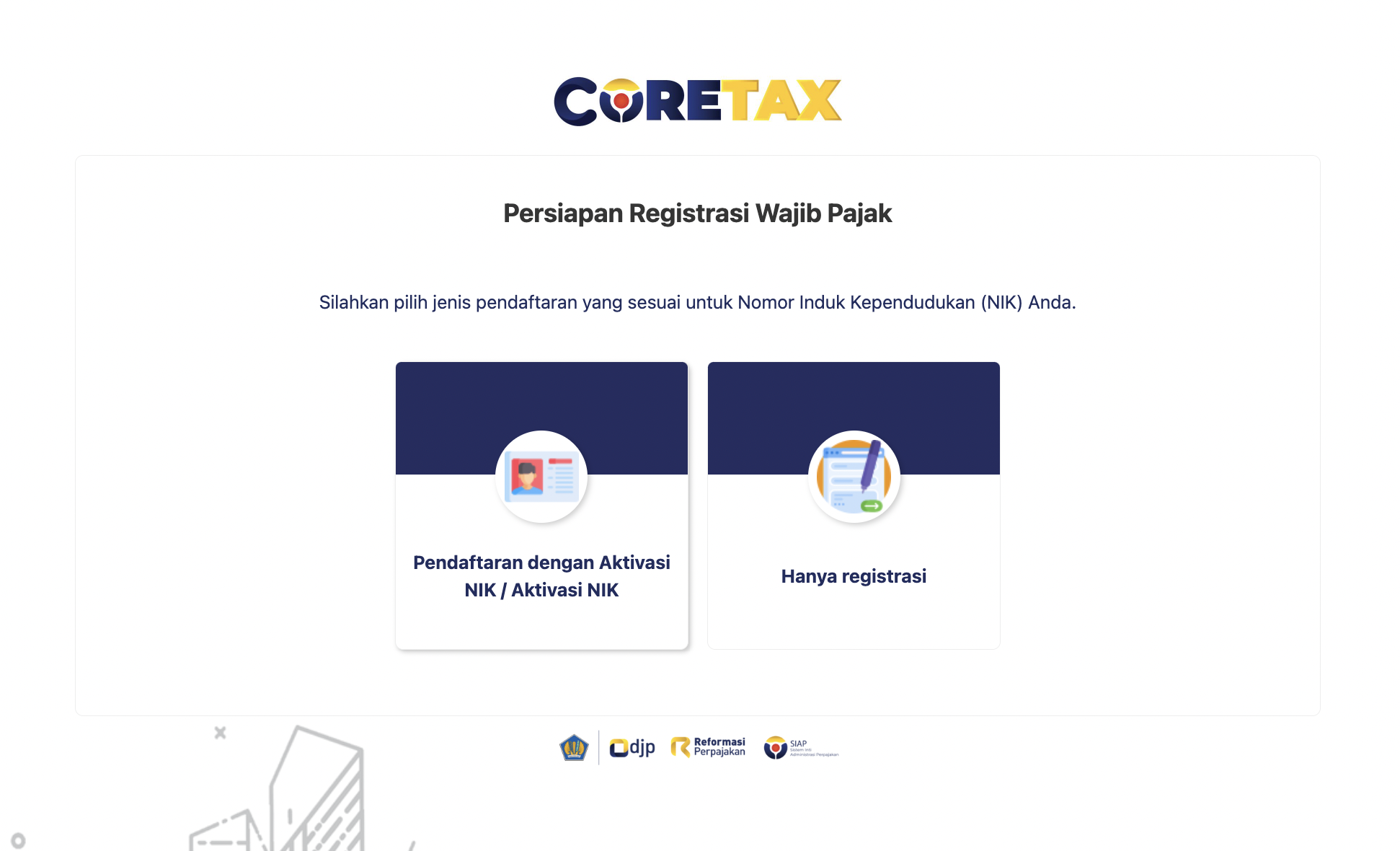
- Pendaftaran dengan Aktivasi NIK/Aktivasi NIK Menu ini digunakan oleh wajib pajak yang ingin mendaftarkan NIK-nya sebagai NPWP.
- Hanya Registrasi Menu ini digunakan oleh wajib pajak yang ingin memiliki akun Coretax tanpa menjadikan NIK-nya sebagai NPWP. Contoh: wanita kawin yang tidak ingin menjalankan kewajiban perpajakannya terpisah dengan suami, namun membutuhkan akses Coretax dalam menandatangi faktur/bukti pungut/SPT dalam kaitan dengan jabatan yang dimilikinya.
5. Selanjutnya, isi kolom Data Identitas Wajib Pajak, yang terdiri dari:

- Nomor Induk Kependudukan (NIK)
- Nama Lengkap sesuai Kartu Tanda Penduduk (KTP)
- Jenis Wajib Pajak
- Tempat Lahir
- Negara Asal
- Tanggal Lahir
- Jenis Kelamin
Terdapat pilihan: Pria dan Wanita - Status Perkawinan
Terdapat pilihan: Cerai Hidup, Cerai Mati, Kawin dan Tidak Kawin - Agama
- Jenis Pekerjaan
Tersedia berbagai tipe pekerjaanan seperti Karyawan Swasta, Konsultan dan lainn sebagainya - Nama Ibu Kandung
- Nomor Kartu Keluarga
- Status Anggota Keluarga
Terdapat pilihan-pilihan seperti: Anak, Cucu, Family Lain, Istri, Kepala Keluarga, Mertua, Orang Tua, Pembantu, Suami dan Lainnya - Kategori Orang Pribadi
Jika gender yang pilih adalah Peremouan dan status pernikahan yang dipilih Menikah, maka pada kategori orang pribadi ini akan muncul :
a. istri yang memilih untuk melaksanakan hak dan kewajiban perpajakan terpisah.
b. Istri dengan perjanjian untuk memisahkan aset dan penghasilan.
c. Wanita Menikah yang telah hidup terpisah menurut keputusan hakim.
Jika seluruh data telah terisi, silahkan lakukan verifikasi data dengan menekan tombol Verifikasi.
6. Selanjutnya, verifikasi kontak detail
Pada proses ini, akan ada kode verifikasi yang akan dikirimkan ke email dan nomor handphone yang didaftarkan.
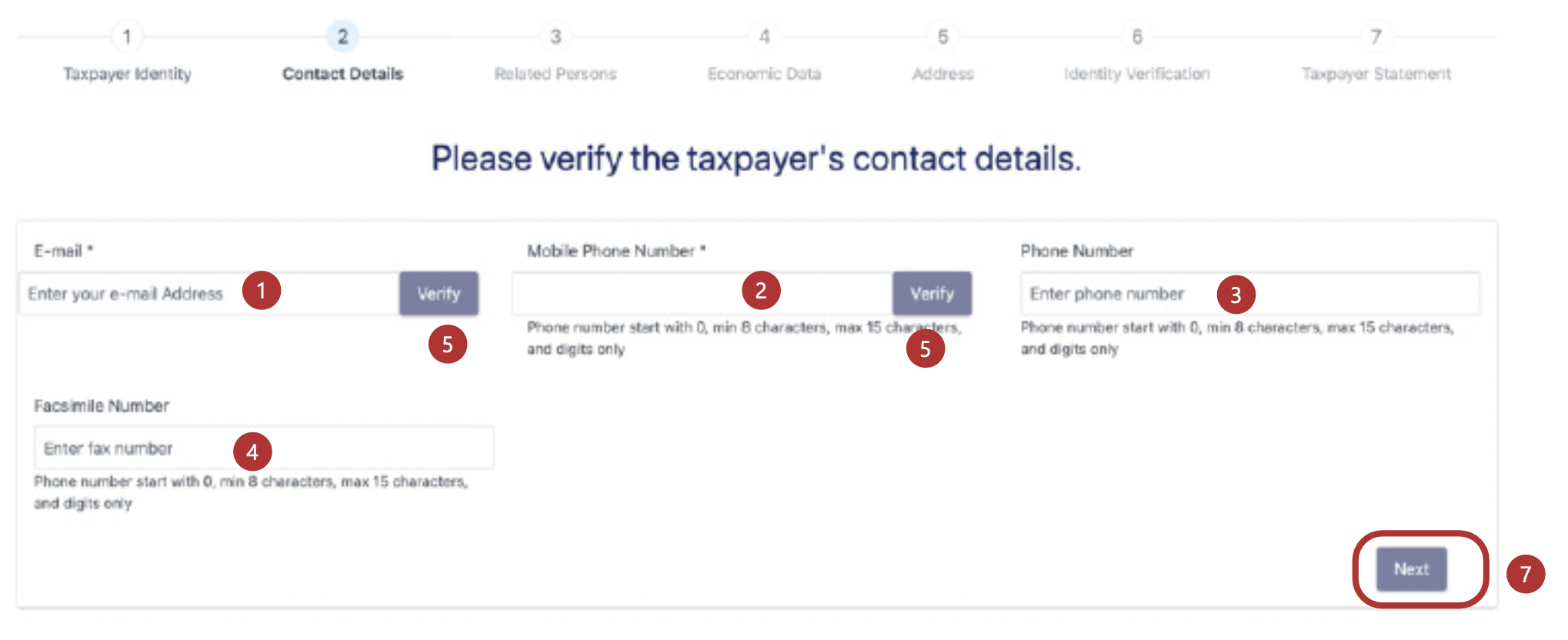
- Nomor telepon seluler/ handphone
- Nomor telepon
- Nomor Faksimile
Setelah berhasil melakukan verifikasi, klik selanjutnya untuk melanjutkan proses
7. Pada langkah selanjutnya terdapat opsi untuk menambahkan Related Person (Pihak Terkait), yaitu orang yang memiliki hubungan tertentu dengan Wajib Pajak seperti pasangan, anak, cucu, saudara, atau orang tua. Penambahan pihak terkait ini bersifat opsional (tahapan ini bisa dilewati dengan langsung menekan tombol Next (berikutnya).
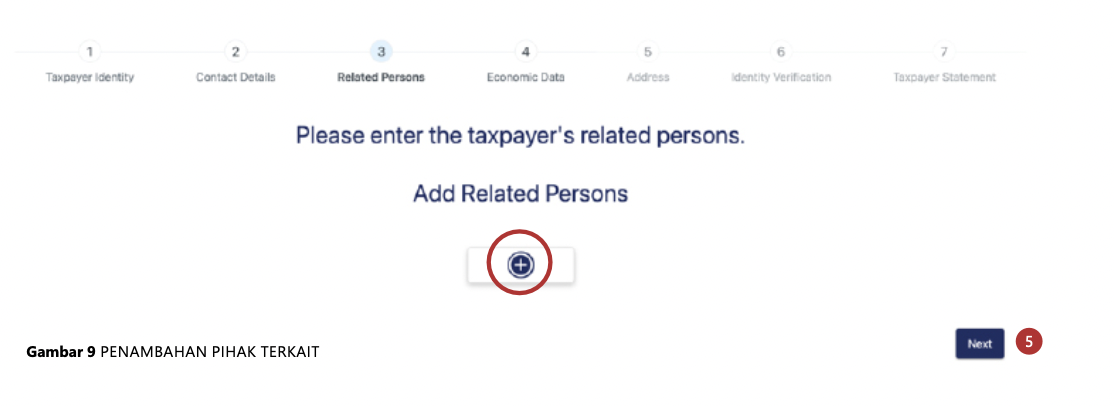
Namun dalam hal ingin menambahkan pihak terkait, silakan tekan tanda Plus (Tambah). Kemudian pilih Type of related person (tipe/jenis hubungan) [1], isikan Person NIK/TIN (NIK/NPWP Orang Pribadi) [2], lalu tekan tombol Search (cari) [3], isikan Remark (komentar) [4]. Klik Save (Simpan) untuk menyimpan data dan klik tombol Next (berikutnya) [5] untuk melanjutkan ke langkah selanjutnya.

8. Menambahkan data ekonomi
Sebelum mengisikan Economic Data (Data Ekonomi), tentukan:
A. Bookkeeping method (metode pembukuannya) [1] yang akan digunakan. Terdapat 3 (tiga) pilihan yang tersedia, yaitu:
i) Cash Basis Financial Statement (Laporan Keuangan berbasis Kas)
ii) Financial Statement (Laporan Keuangan berbasi akrual)
iii) Simple Bookkeeping (Pencatatan Sederhana)
B. Bookkeeping Period (Periode pembukuan) [2].
contoh: 01-12 (untuk Januari-Desember)
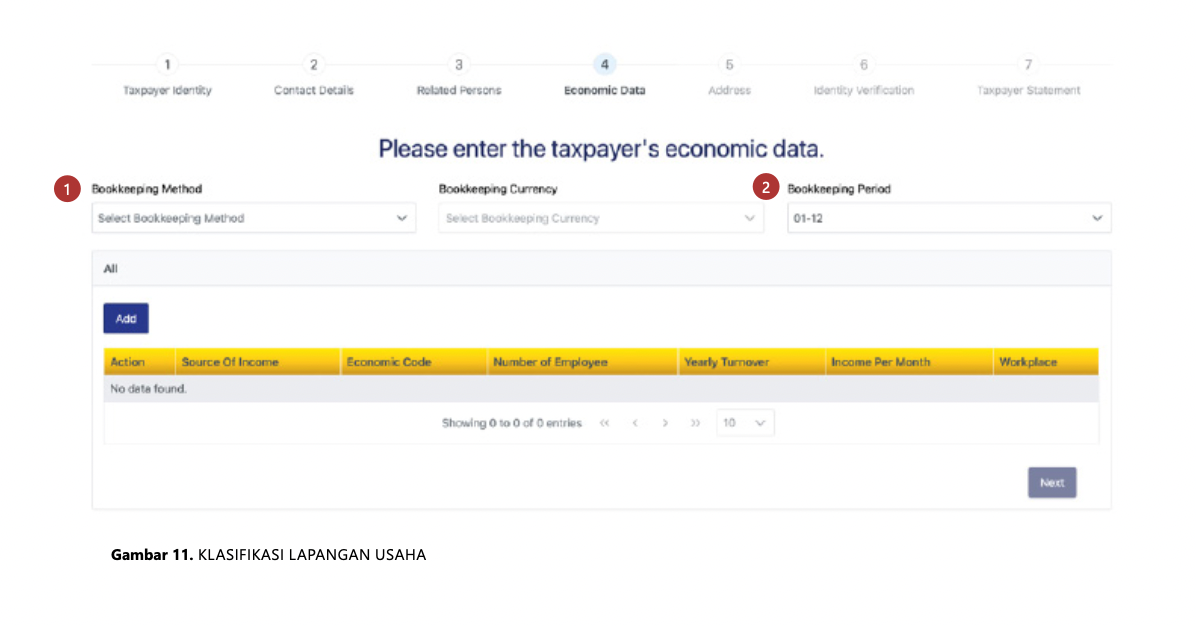
Setelah keduanya terisi, lanjutkan dengan menambahkan Economic Code (Klasifikasi Lapangan Usaha (KLU)) dengan cara menekan tombol Add (tambah) [1]
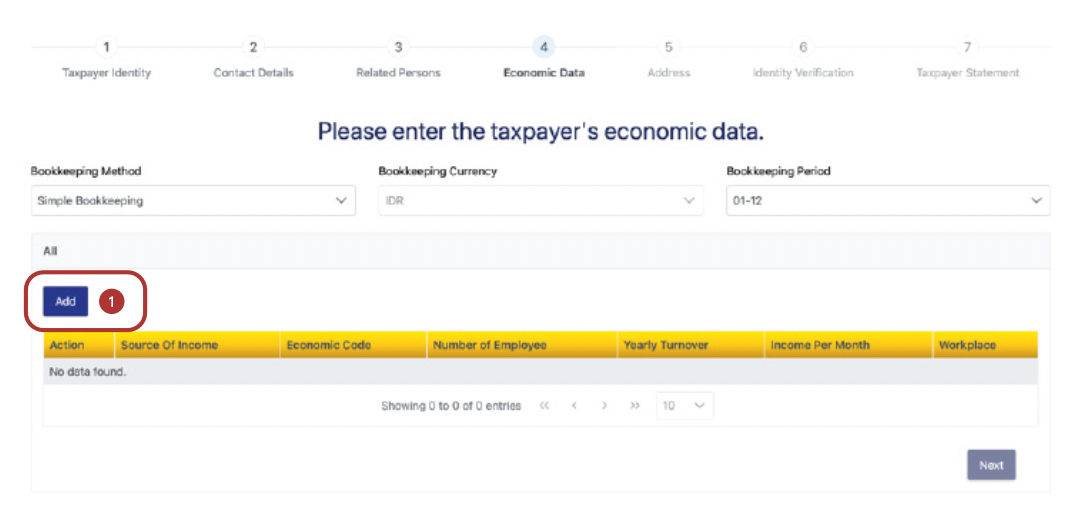
Isikan Source of Income (Sumber Penghasilan) [2]. Pada kolom ini tersedia 4 (empat) pilihan yaitu
(a) Employee (karyawan),
(b) Professional (pekerja bebas),
(c) Business Activities (Usahawan), atau
(d) Others (lainnya).
Setiap pilihan sumber penghasilan akan menyajikan kolom yang berbeda-beda.
- Karyawan
Jika memilih karyawan sebagai Source of income (sumber utama penghasilan), maka akan diminta untuk mengisi kode Economic Code (Klasifikasi Lapangan Usaha (KLU)) [3], deskripsi keterangan KLU [4], Workplace (tempat kerja) [5], dan Income per Month (besar penghasilan per bulan) [6]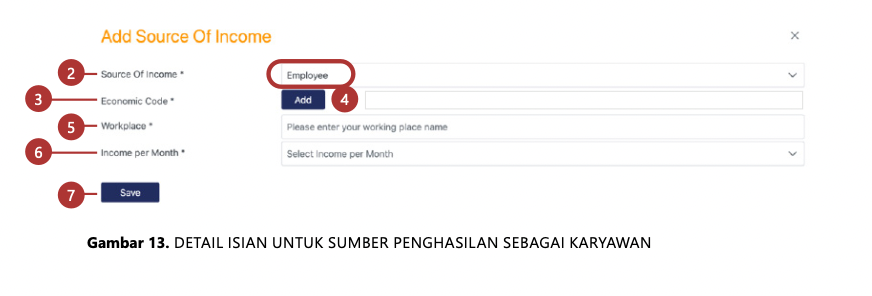
Lengkapi kolom yang tersedia, dan tekan tombol Save (Simpan) [7] untuk menyimpan. - Pekerjaan Bebas
Jika memilih Profesional (pekerja bebas) sebagai sumber utama penghasilan, maka akan diminta untuk mengisi Economic Code (Klasifikasi Lapangan Usaha (KLU)) [1], deskripsi keterangan KLU [2], Workplace (tempat kerja) [3] , Trademark/Business (merk dagang/usaha) [4] , Income per Month (besar penghasilan per bulan) [5], Yearly Turnover (penghasilan bruto setahun) [6], Business license (izin usaha) [7], Business license Date (tanggal izin usaha) [8], dan Number of employees (jumlah karyawan) [9].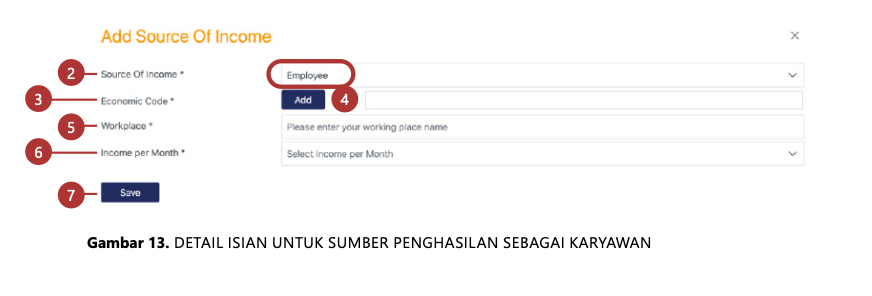
Lengkapi kolom yang tersedia, dan tekan tombol Save (Simpan) [10] untuk menyimpan - Kegiatan Usaha
Jika memilih Business Activity (Kegiatan Usaha) sebagai sumber utama penghasilan, maka akan diminta untuk mengisi Economic Code (Klasifikasi Lapangan Usaha (KLU)) [1], deskripsi KLU [2], Trademark/Business (merk dagang/usaha) [3], Yearly Turnover (penghasilan bruto setahun) [4], Business license (izin usaha) [5], Business license Date (tanggal izin usaha) [6], dan Number of employees (jumlah karyawan) [7].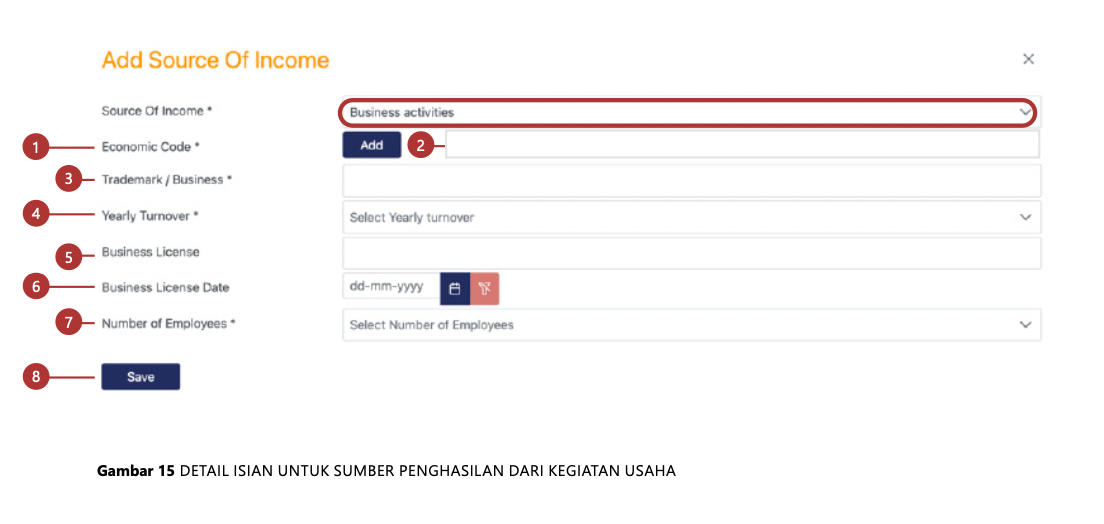
Lengkapi kolom yang tersedia, dan tekan tombol Save (Simpan) [8] untuk menyimpan. - Lainnya
Jika memilih Others (lainnya) sebagai sumber utama penghasilan, maka akan diminta untuk mengisi Economic Code (Klasifikasi Lapangan Usaha (KLU)) [1], deskripsi KLU [2], Workplace (tempat kerja) [3], Trademark/Business (merk dagang/usaha) [4], Income per Month (besar penghasilan per bulan) [5], Yearly Turnover (penghasilan bruto setahun) [6], Business license (izin usaha) [7], Business license Date (tanggal izin usaha) [8], dan Number of employees (jumlah karyawan) [9].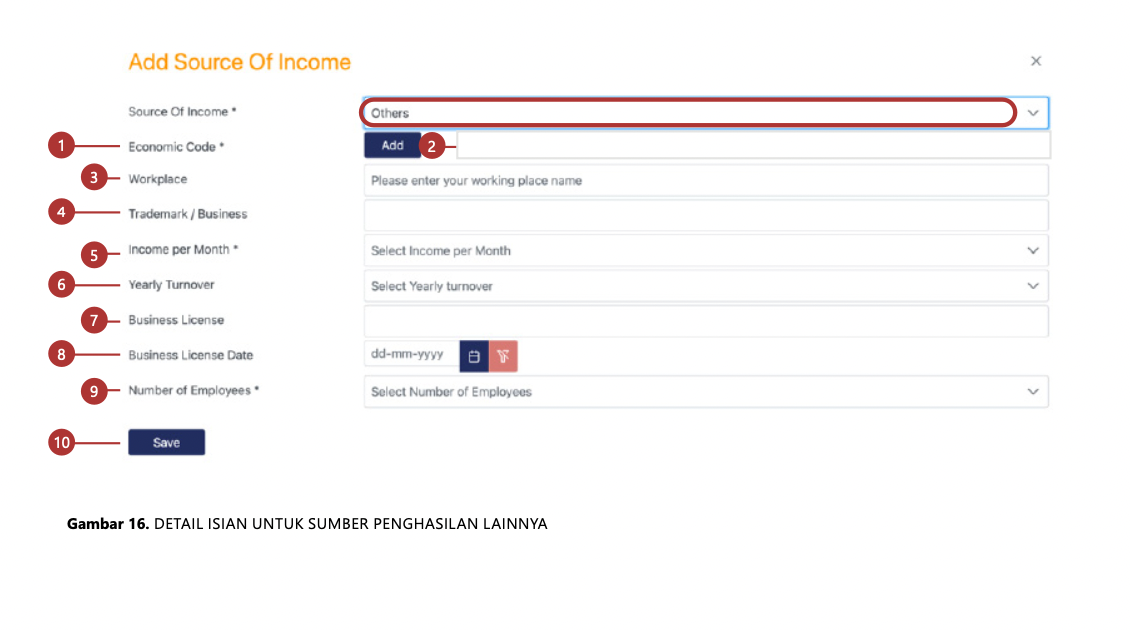
Lengkapi kolom yang tersedia, dan tekan tombol Save (simpan) [10] untuk menyimpan.
Kode ekonomi dapat ditambahkan sesuai kebutuhan (boleh lebih dari satu). Namun hanya ada satu Main Economic Code (KLU Utama). Silakan ulangi langkah seperti dijelaskan sebelumnya untuk menambahkan KLU.
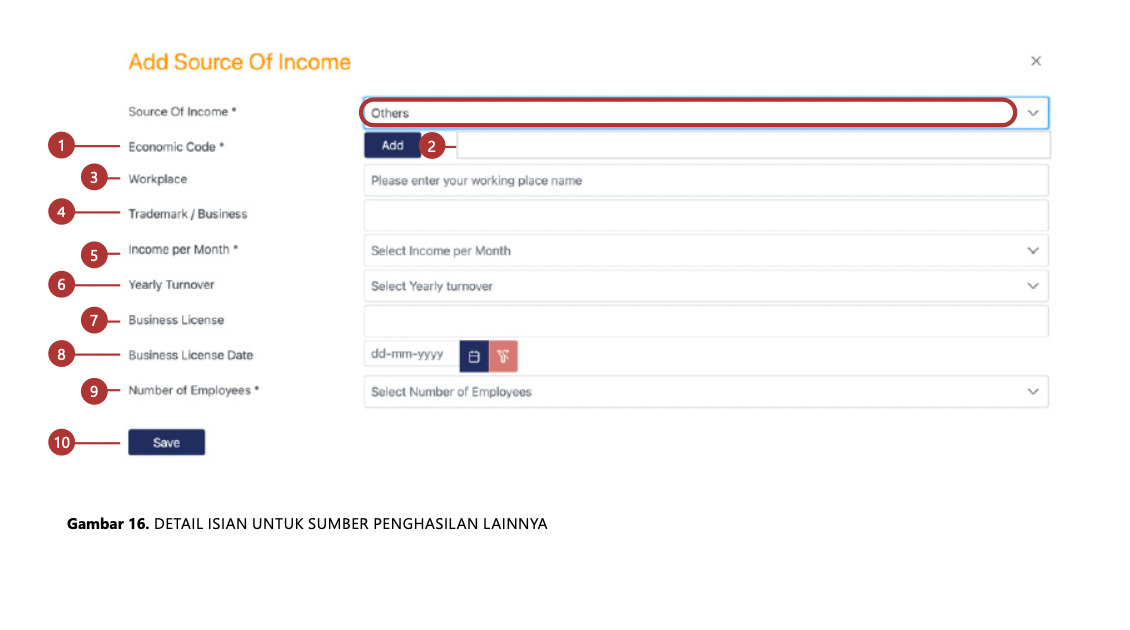
Setelah semua kolom wajib terisi, klik Next (Selanjutnya) [1].
9. Alamat detai Wajib Pajak
Terdapat pilihan beberapa jenis alamat pada kolom Address Type (jenis alamat) [1] yaitu:
(a) Domicile Address (alamat domisili),
(b) Asset Address (alamat aset),
(c) Correspondence Address (alamat korespondensi), dan
(d) National Identity Address (alamat KTP.)
Untuk proses pendaftaran, diperlukan minimal satu alamat utama yaitu Domicile Address (alamat domisili). Untuk pengisian nomor RT atau RW, jika tidak diketahui, isikan 000. Sistem mengisi Kode Area dan Kode Pos berdasarkan kecamatan, Kode Pos dapat diubah sesuai dengan kode pos yang sebenarnya.
Geometric Data (Data Geometris) diisi untuk menentukan lebih lanjut lokasi alamat wajib oajak dengan menandai lokasi di peta. Setelah data berhasil diverifikasi, klik Next (Berikutnya). Bagi individu dengan NIK, alamat identitas nasional juga wajib diisi. Individu dengan NIK wajib mengisi alamat identitas nasional. Apabila alamat NIK sama dengan alamat domisili, gunakan tombol Copy from Domicile (Salin dari Domisili) [2] untuk menyalin alamat utama. Alamat identitas nasional wajib diverifikasi dengan DUKCAPIL dengan mengklik Verify (Periksa) [3].
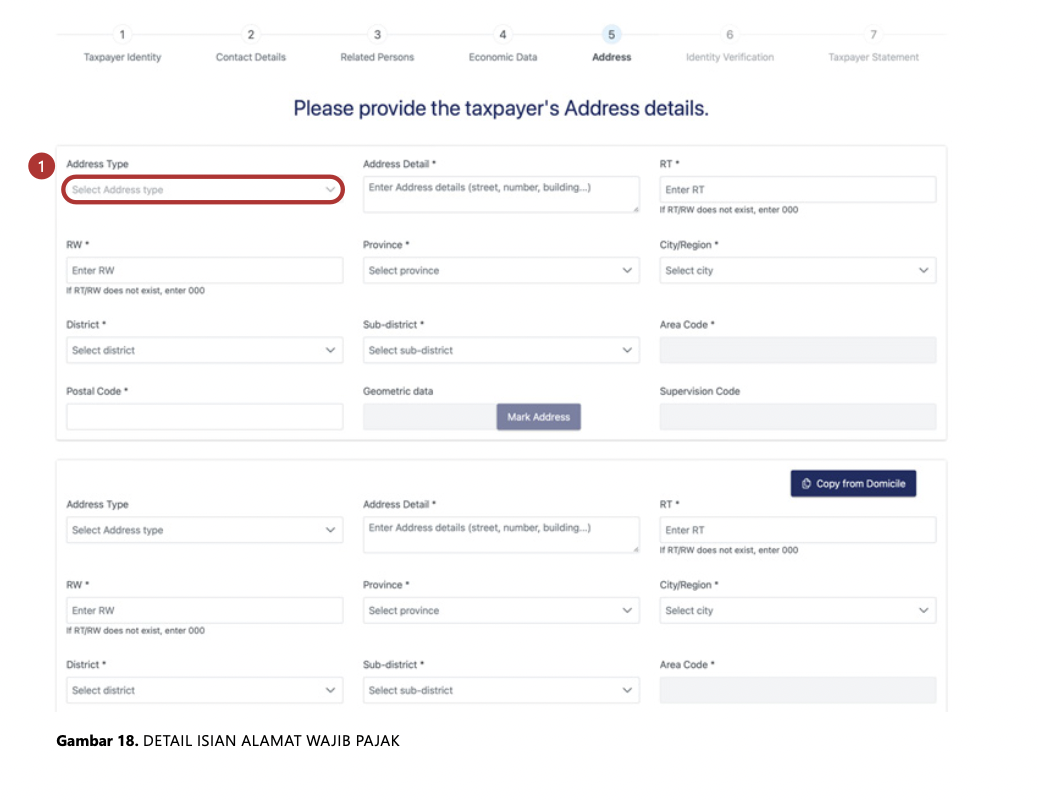

10. Melakukan Verifikasi Identitas Wajib Pajak
Verifikasi ini akan dicocokan dengan data yang ada di DUKCAPIL
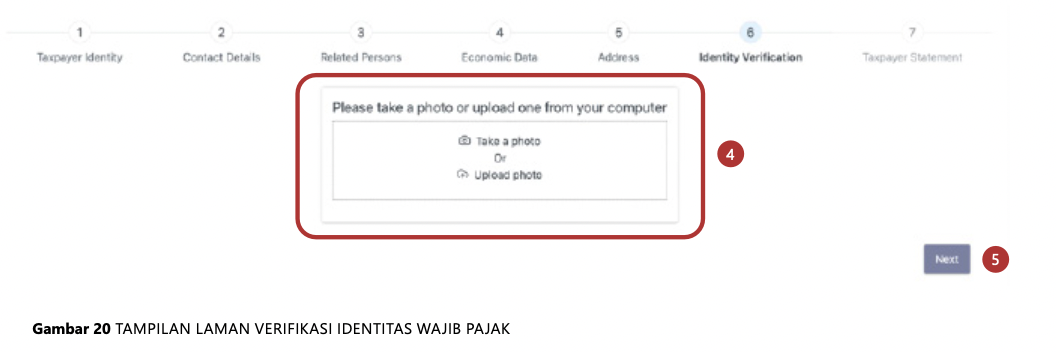
Unggah foto dapat dilakukan dengan dua cara yaitu:
- Take a photo (langsung dari kamera) atau
- upload photo (dari file foto yang sudah ada).
Apabila verifikasi melalui cara pertama (Take a photo) tidak berhasil, lakukan verifikasi dengan cara kedua (upload photo). Setelah data diverifikasi, klik Next (Berikutnya) [5] untuk melanjutkan.
11. Konfirmasi pernyataan Wajib Pajak
Sebagai langkah terakhir, klik "Checkbox" (Kotak Centang) [1] "By being fully aware of all the consequences including sanctions in accordance with the provisions of the applicable laws, I declare that what I have told above is true and complete, and I agree to use my Taxpayer Account as a means of receiving tax decisions and documents." (Dengan menyadari sepenuhnya segala akibat termasuk sanksi sesuai ketentuan peraturan perundang-undangan yang berlaku, saya menyatakan bahwa apa yang saya sampaikan di atas adalah benar dan lengkap, dan saya setuju untuk menggunakan Akun Wajib Pajak saya sebagai sarana menerima keputusan dan dokumen perpajakan).
Tekan tombol Submit Application (Kirim Pengajuan) [2] dan proses pendaftaran selesai.
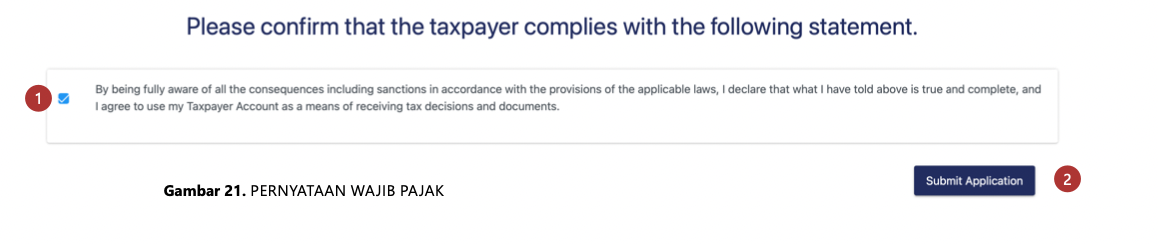
Jika proses pendaftaran berhasil, maka akan muncul keterangan sebagai berikut.

Silakan periksa email yang didaftarkan. Sistem Coretax akan mengirimkan Nomor NPWP dan Cetakan NPWP berbentuk PDF seperti ditunjukkan pada gambar di bawah ini.
Lihat juga: Paket Pendirian Terlengkap di jakarta!
FAQ
Apakah proses NPWP Pribadi bisa dilakukan manual ke KPP terdekat?
Tidak bisa, proses tetap dilakukan melalui sistem Coretax, Namun jika kesulitan dalam prosesnya, Wajib Pajak bisa datang ke KPP untuk dibantu proses penerbitan NPWPApa syarat untuk proses NPWP Pribadi?
Bagi Warga Negara Indonesia (WNI), bisa menyiapkan Email, No Handphone, Kartu keluarga dan KTP saja. Untuk Warga Negara Asing (WNA) bisa menyiapkan Email, No Handphone , Passport dan KITAS/KITAP
Penutup
NPWP merupakan hal wajib dimiliki setiap orang yang memiliki penghasilan di Indonesia. Hal ini untuk menghimpun dan untuk kesejahteraan masyarakat kembali. Sebagian besar pendapatan pajak dialokasikan untuk membiayai berbagai program pembangunan.
Dana ini digunakan untuk membangun dan memperbaiki infrastruktur seperti jalan, jembatan, dan transportasi publik, yang merupakan fondasi bagi pertumbuhan ekonomi yang berkelanjutan.
Dengan infrastruktur yang memadai, akan tercipta lingkungan yang kondusif bagi investasi dan pertumbuhan bisnis, serta memperluas aksesibilitas bagi masyarakat terhadap berbagai wilayah.
Masih kesulitan membuat NPWP Pribadi? Infiniti dapat membantu proses dengan cepat tanpa harus bolak-balik ke Kantor Pajak. Hubungi Kami sekarang juga!!!

Penulis
Shari S. WarismanShari adalah Partner Legal di Infiniti. Memiliki banyak pengalaman dalam pendirian badan usaha khususnya market entry solution di Indonesia. Shari bertanggung jawab atas operasional Divisi Legal untuk memberikan pelayanan terbaik.
Ketentuan Pengutipan Website
Apabila kamu ingin mengutip tulisan dari Infiniti kamu bisa atribut penulisan sumber dengan format dibawah ini:
⬇️ ⬇️ Copy paste ⬇️ ⬇️
Shari S. Warisman. "Daftar NPWP Pribadi Melalui Coretax: Tidak Sampai 5 Menit!". Infiniti Blog [tanggal kamu akses]. https://infiniti.id/blog/legal/daftar-npwp-pribadi-melalui-coretax

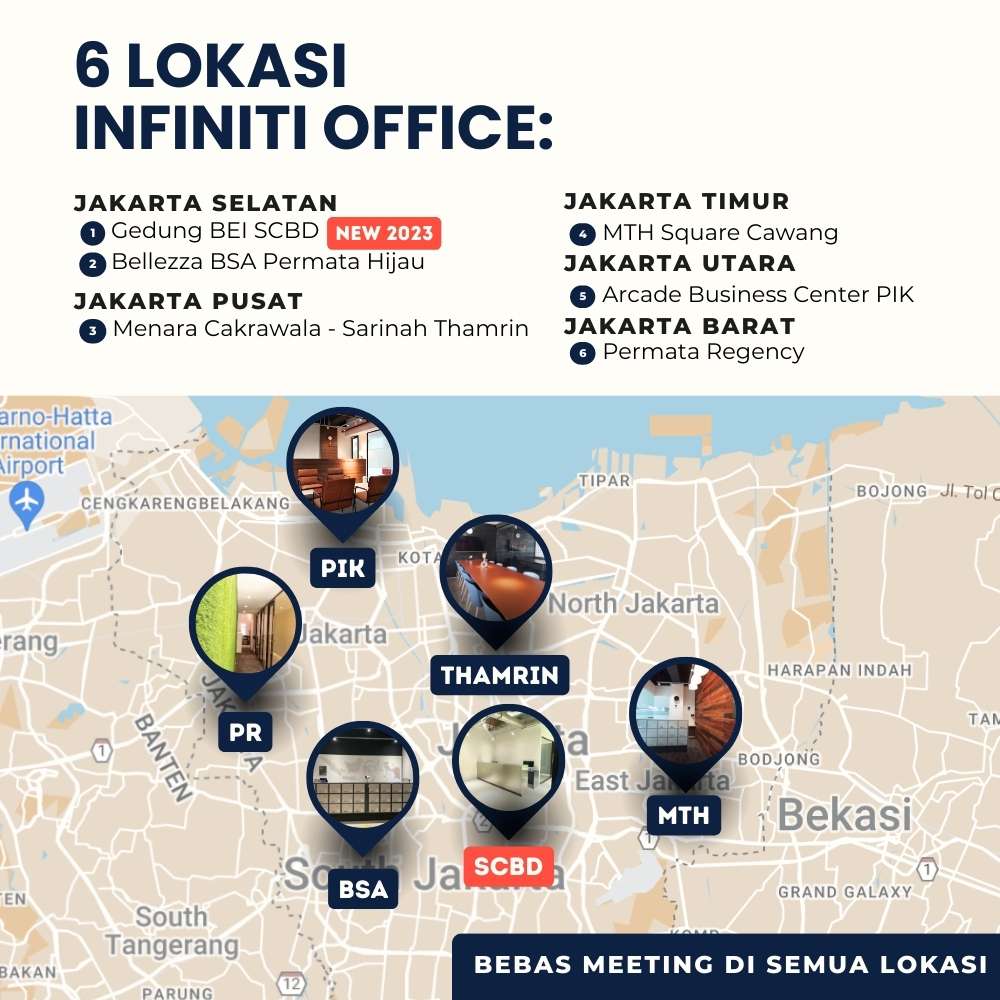
 2571++ Review
2571++ Review


